Nem számít, mennyire üres az iPad tárolója, jobban át tudta szállítani több százezer fotót egy külső merevlemezre vagy felhőalapú tárolóra a nagyobb tárhely érdekében. Például tárolhatja az iPad képeket a Mac számítógépen a könnyű rendezés érdekében. Ezenkívül ez egy jó módszer a fontos iPad képek és más fájlok biztonsági mentésére is. Függetlenül attól, hogy miért veszi igénybe, itt található az útmutató, hogy hogyan töltheti át az iPad fényképeket a Mac számítógépről.

Mac iPad Photo Transfer
A sok felhasználó szerint ez a cikk az iPad legjobb fotóátviteli megoldásait foglalja össze. A kiemelkedő sebességgel és a kiváló megjelenítési minőséggel bármikor átviheti és testreszabhatja az iPad fényképeket a Mac rendszeren. Ennek eredményeként elolvashatja és kiválaszthatja egyet az iPad és Mac közötti fotóátviteli folyamat befejezéséhez.
Kattintson ide további információkért Fotók törlése az iPad készülékről.
Az iPad képei ellenére használhat Mac FoneTrans az összes iOS-fájl átviteléhez Mac rendszeren. Nagyon kompatibilis az összes iOS-eszközzel, beleértve a legújabbat is. Ezért az összes iPad modell is támogatott. Ez az iPad átviteli szoftver lehetővé teszi a felhasználók számára, hogy nem csak fényképeket, hanem lejátszási listákat, podcastokat, névjegyeket, filmeket és sok más fájlt is zökkenőmentesen továbbítsanak. Ezenkívül a Mac FoneTrans segítségével fájlokat is közvetlenül átvihet az Apple eszközök között. Legközelebb, amikor fotókat kell átvinnie az iPadre az iPhone készülékről vagy más iDevices-ről, ne hagyja ki a FoneTrans alkalmazást.
Ön is szeretne olvasni: Törölje a törölt fotókat az iPad-ről.
1 lépés Csatlakoztassa az iPad készüléket a Mac FoneTrans-hez
Ingyenesen letöltheti és telepítheti az iPad fotóátviteli szoftvert. Később indítsa el, és villám USB-kábellel csatlakoztassa az iPad-et Mac számítógépéhez. Az összes elérhető fájl kategóriában látható a bal oldali panelen.
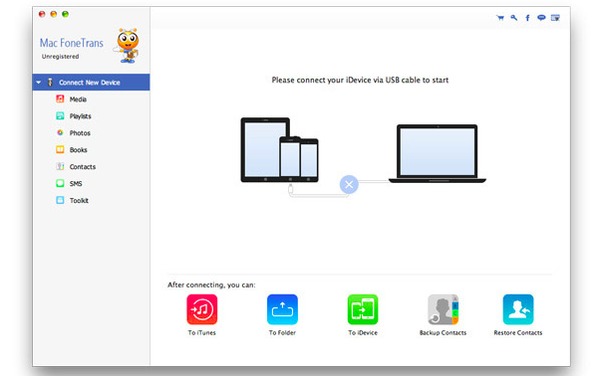
2 lépés Válassza ki a megjeleníteni kívánt iPad fényképeket
Kattintson a felső eszköztár "Hozzáadás" opciójára. Ezután kiválaszthatja, hogy melyik iPad fájlt szabadon exportálni. Sőt, összehasonlítva az iTunes-tal és más iOS-átvitelekkel, a Mac FoneTrans lehetővé teszi a felhasználók számára, hogy minden fotót gondosan megtekintsenek.
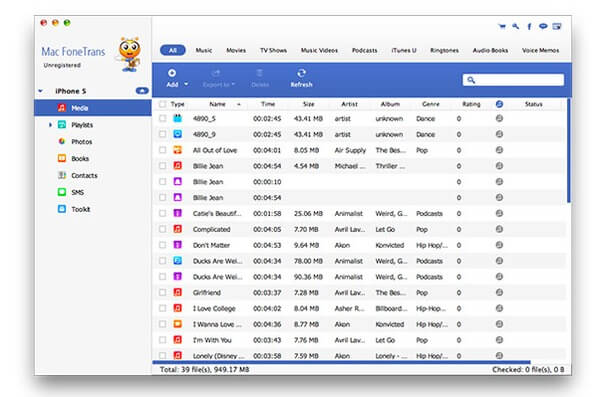
3 lépés Töltse át az iPad fényképeit a Mac-re
Válassza a "Fotók" lehetőséget az összes iPad-kép eléréséhez. Ennek eredményeként számos különböző mappából és almappából kiválaszthatja a megcélzott iPad fényképeket, például fényképezőgép-tekercset, fotókönyvtárat stb., Várjon néhány másodpercet, hogy szelektíven és biztonságosan továbbítsa a fényképeket az iPad-ről a Mac-re.
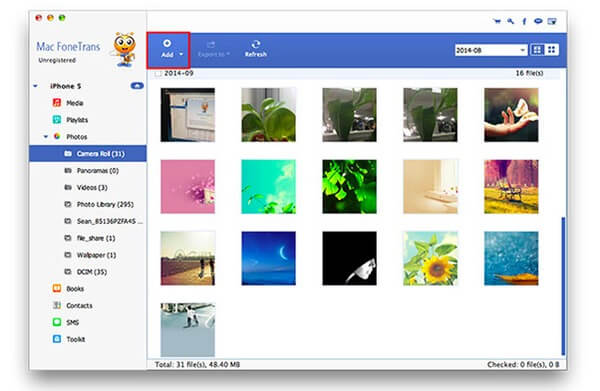
iTunes az egyik leggyakoribb program az Apple felhasználók számára. Az iTunes felhasználásával ingyenesen vásárolhat, szinkronizálhat, szerkeszthet és számos feladatot elvégezhet. Az iTunes bármi elkerülhetetlen rossz hatást gyakorolhat. Például az iTunes törölheti az eredeti fájlokat, miután az iPad fényképeket átvitte a Mac-re. És csak az összes iPad képet szinkronizálhatja az újonnan készített képek helyett. De ha nem bánja az említett esetekkel, akkor megteheti az alábbiakat.
1 lépés Csatlakoztassa az iPad-ot az iTunes-hoz
Először frissítse az iTunes szoftvert a legújabb verzióra. Ezután csatlakoztassa az iPad készüléket a számítógépéhez USB kábellel. Lehet, hogy meg kell erősítenie az USB-kapcsolatot, ha nem használja a megbízható számítógépet.

2 lépés Hozzáférés a iTunes iTunes alkalmazás fotó szakaszához
Válassza az iPad ikont, miután az iTunes észlelte iOS-eszközét. Ezután kattintson a bal oldali panelen található "Fotók" fülre az iPad fényképek fő felületének megkereséséhez.

3 lépés Töltse át az iPad fényképeit a Mac-re az iTunes segítségével
Jelölje be az iPad fényképeinek szinkronizálására szolgáló külön opciókat a Mac rendszeren. A bemeneti mappa beállításához jelölje be a "Fotók szinkronizálása innen" mellett a beállítást. És kiválaszthatja, hogy az iPad fényképeket bizonyos címkék iTunesával továbbítja-e. Végül kattintson az "Alkalmaz" gombra, hogy megerősítse az iPad fényképek szinkronizálását az iTunes használatával.
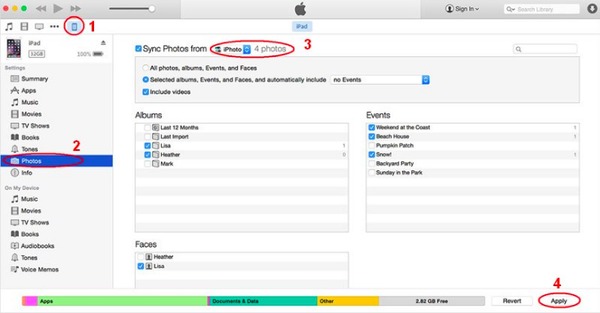
Az iCloud tagjává való első regisztrációkor ingyenes 5 GB-os felhőalapú tárhelyet kaphat. És kibővítheti az iCloud tárhelyét különböző szintre elfogadható áron. Ez idő alatt az iCloud Photo Library segítségével továbbíthatja az iPad fényképeket vezeték nélkül a Mac számítógépre. Ezen felül az iCloud lehetővé teszi a felhasználók számára az újonnan hozzáadott fényképek és videók frissítését az összes Apple termék között, beleértve a Mac-t is. Így az összes fotót az iPadről a Mac-re automatikusan importálhatja.
Szükség lehet: Helyezze vissza a törölt vagy elveszett fényképeket az iCloudból.
1 lépés Készüljön fel arra, hogy az iPad fényképeket átmásolja a Mac-re
Először csatlakoztasson egy erős Wi-Fi hálózathoz. Jelentkezzen be az iCloud-fiókjába Apple ID-jével és jelszavával az iPad készüléken. Szükség esetén frissítheti az iPad-et és az iCloud-ot is.

2 lépés Állítsa be az iCloud fotóátvitelt
Kattintson iPadjén a "Beállítások" alkalmazásra. Válassza ki az iCloud-fiókját az iCloud-beállításokkal kapcsolatos összes lehetőség eléréséhez. Kapcsolja be az "iCloud Photo Library" -et a teljes fotókönyvtár tárolásához. Emellett elindíthatja a „Saját fotófolyamat” elemet, hogy új fényképeket töltsön fel minden iCloud eszközre, ha Wi-Fi-vel csatlakozik.
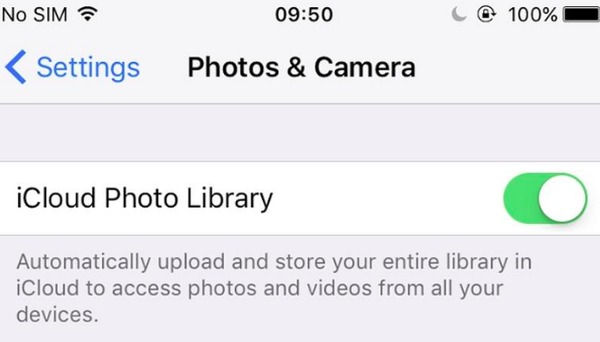
3 lépés Töltse le az iCloud fényképeket Mac számítógépen
Nyissa meg az iCloud.com webhelyet, vagy futtassa az iCloud szoftvert a Mac számítógépen az összes iPad fénykép letöltéséhez. Nos, le kell töltenie a teljes iCloud fénykép-biztonsági mentést is.
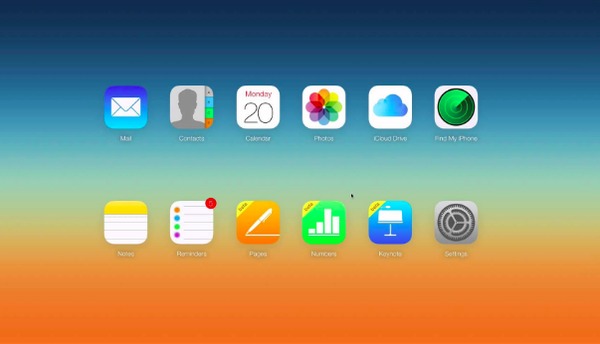
A fenti bekezdésekből háromféle módon kaphat fényképeket az iPad készülékről a Mac számítógépre. Nyilvánvaló, hogy a Mac FoneTrans jobb munkát végez, mint a másik két iPad fotóátviteli program. Testreszabhatja és kiválaszthatja, hogy melyik fényképet szabadon továbbítsa az iPadről. A Mac FoneTrans más iOS fájlátviteli tevékenységekre is működik. Csak egyszerűen töltse le ezt a legjobb iPad-fotóátvitelt, hogy kipróbálhassa.